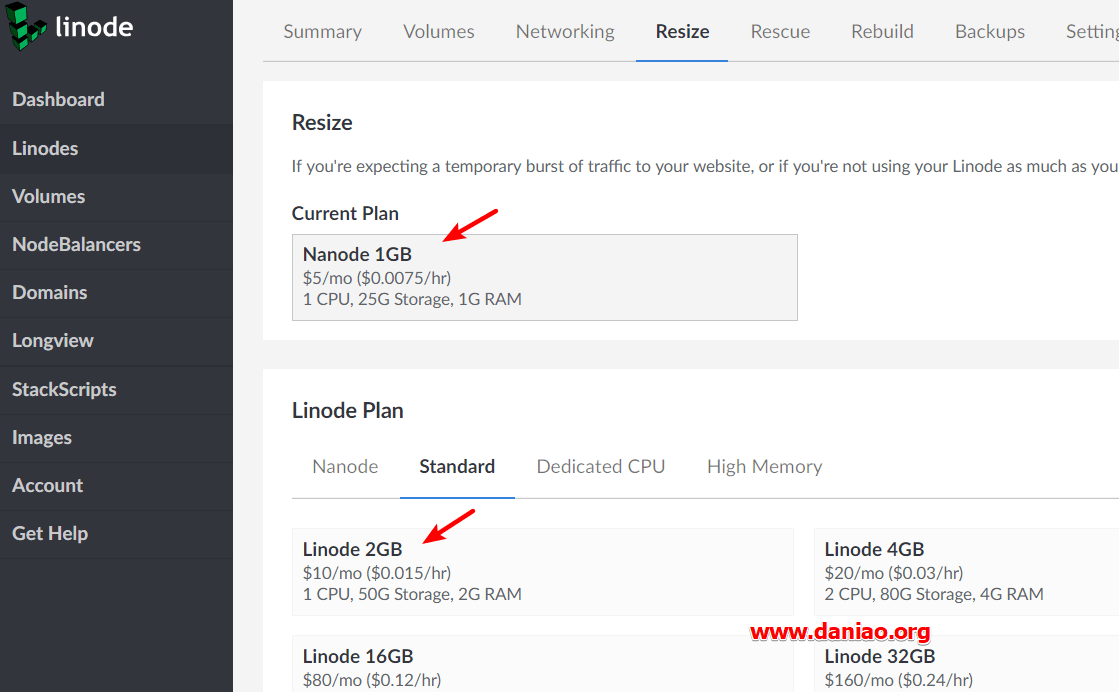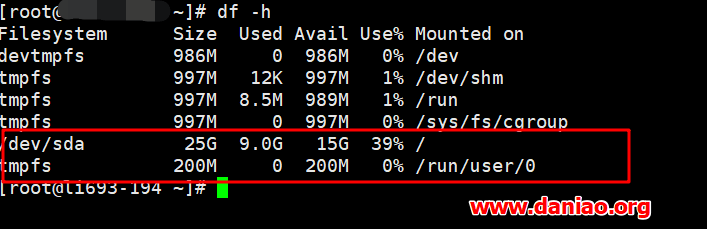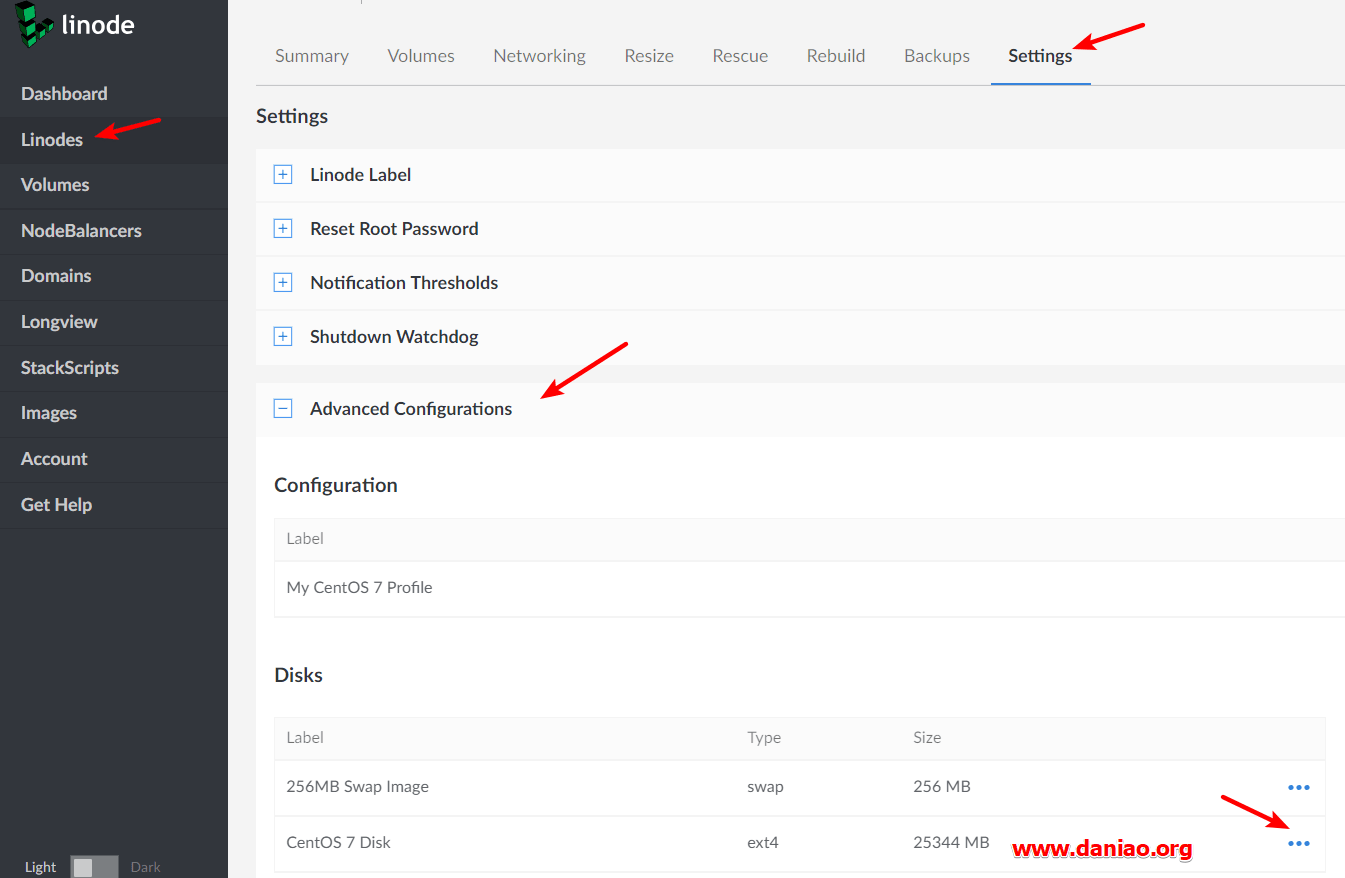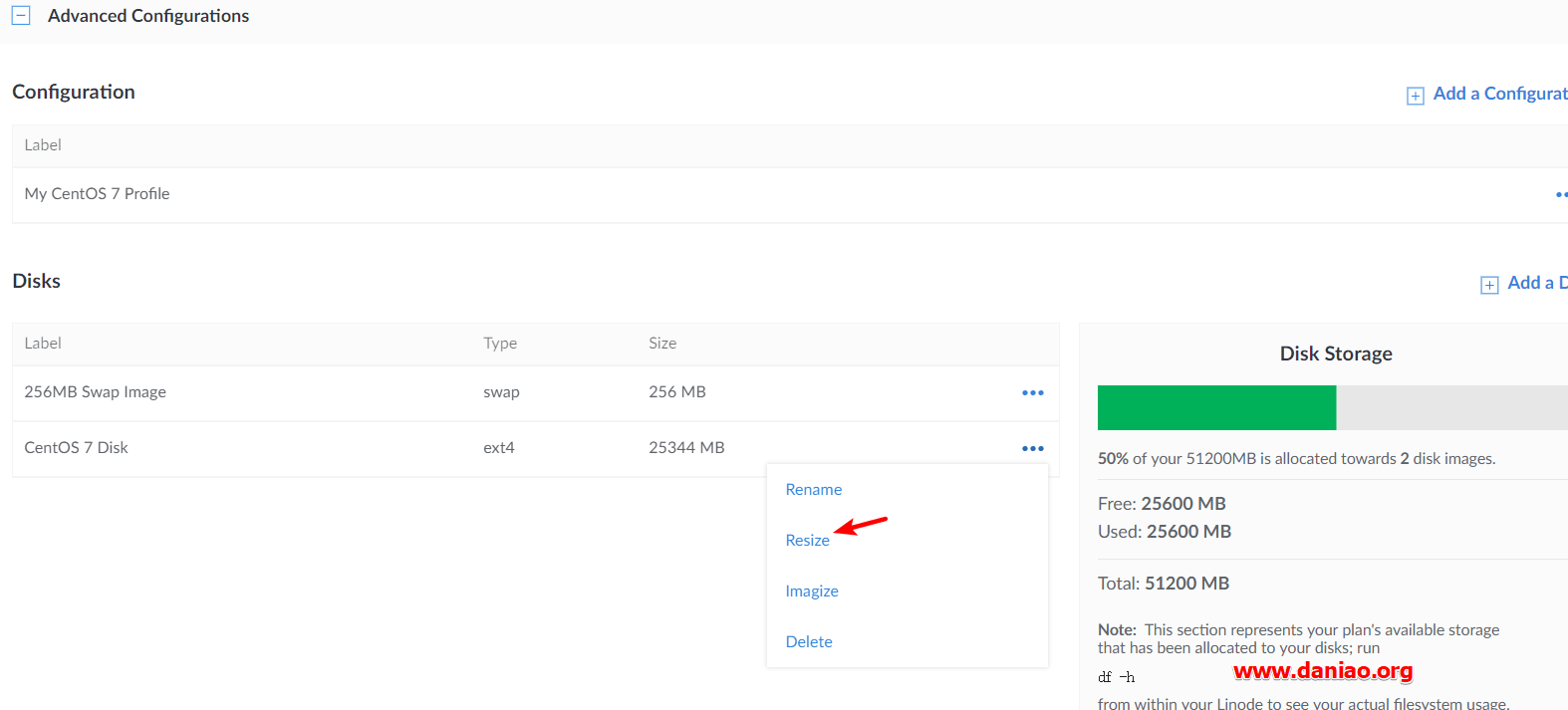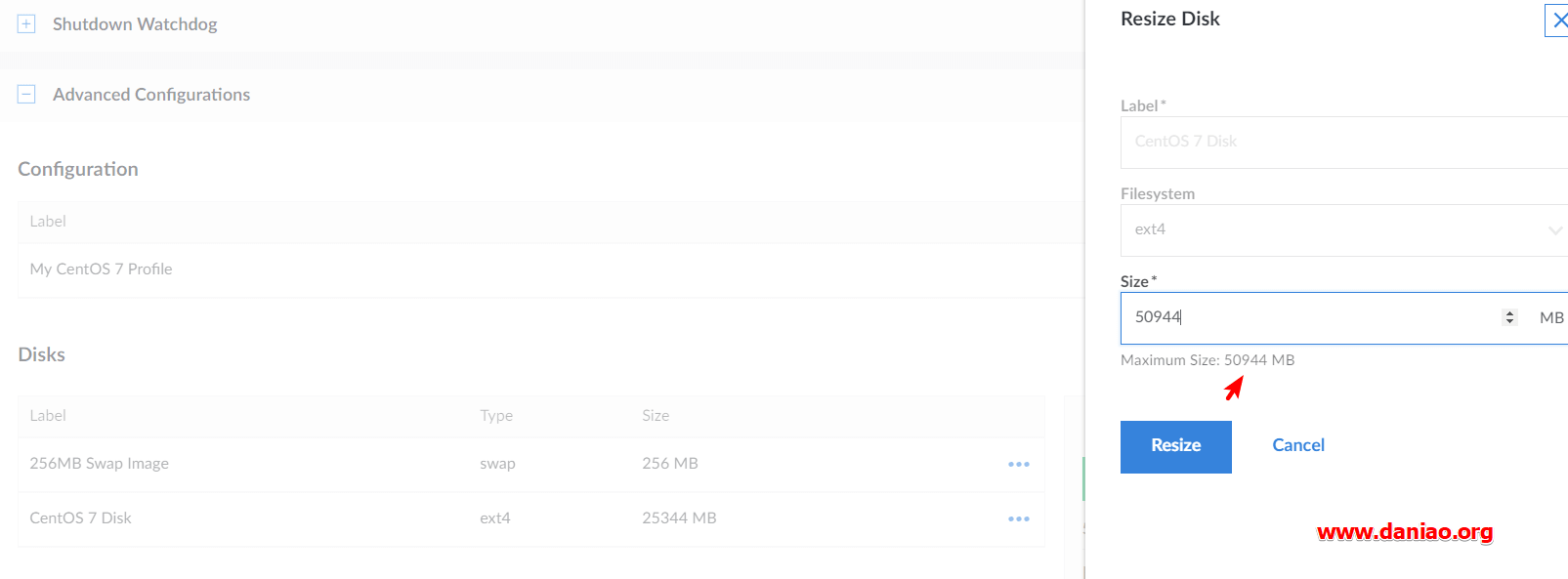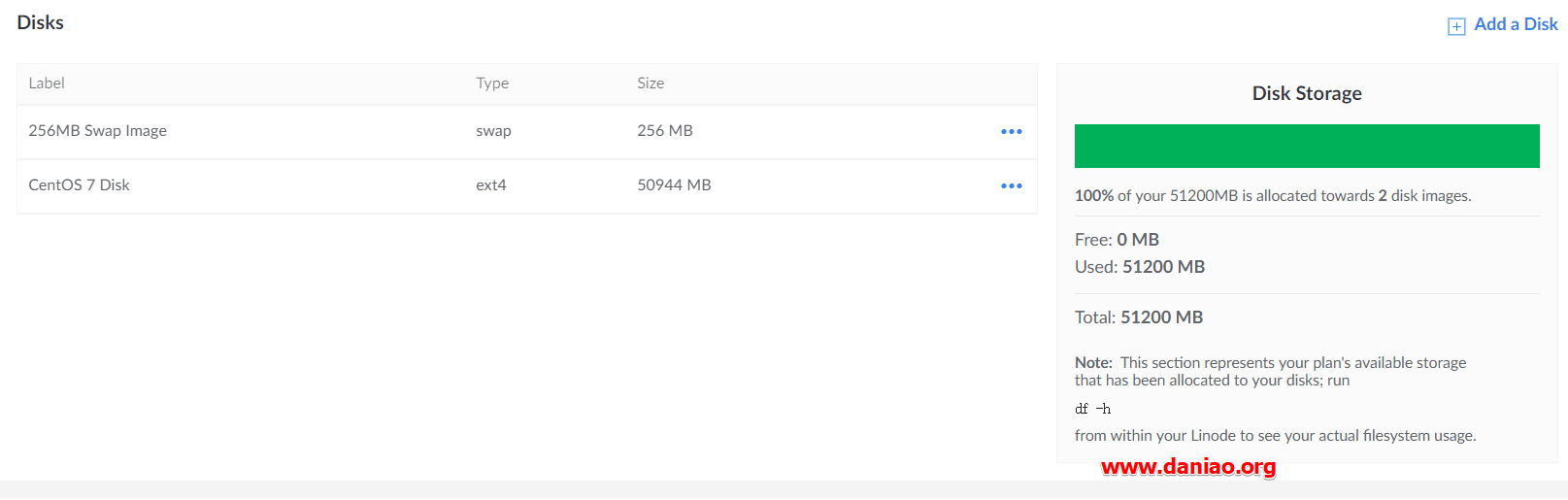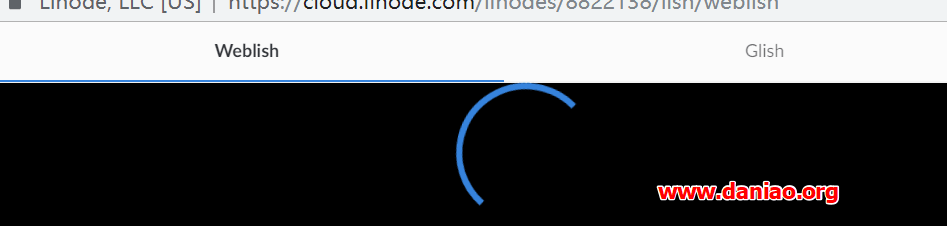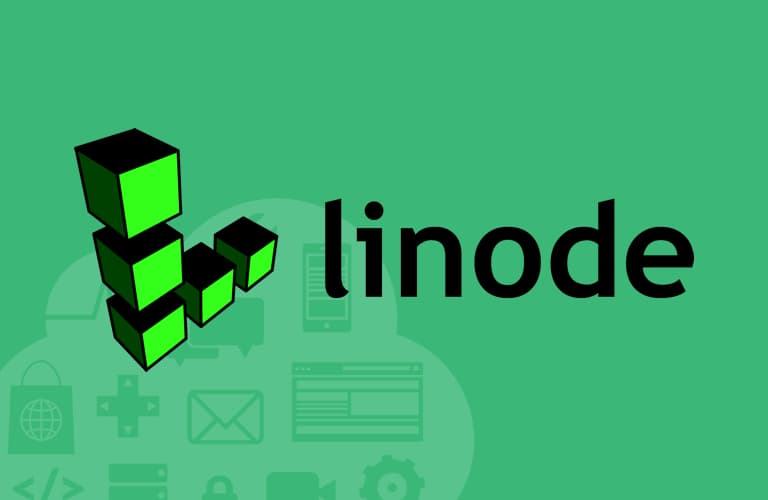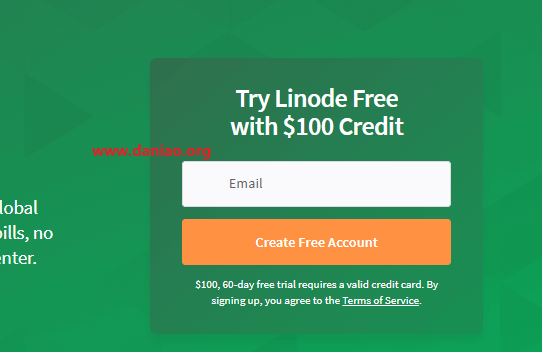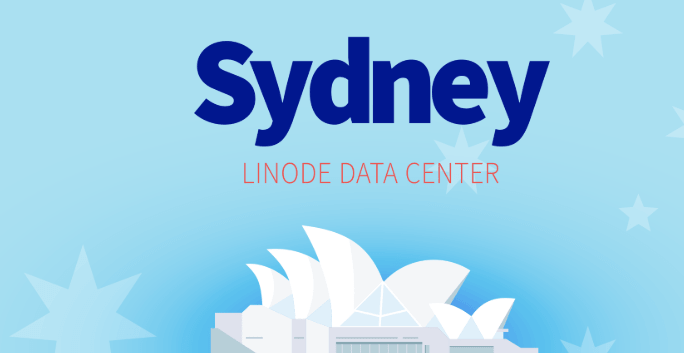目前Linode的默认的面板是他们的家的新面板,如果我们需要升级配置,应该如何操作呢,操作起来也是比较简单的,点击Liodes进入VPS管理,你会发现这里和Linode的旧的管理面板操作是一样的。
进入到Linode VPS管理后台后,然后点击Resize升级,这里就会列出不同的VPS主机套餐。
推荐文章:Linode新面板添加Volume并挂载Block Storage以及删除、增容的方法
这篇文章,大鸟就来说说如何升级配置以及增加硬盘容量的方法!
一:Linode VPS升级配置
进入Linode的管理面板点击Resize升级,如图:
这里大鸟选择 Linode 2GB 这个配置,我们点击提交即可升级,之后会有个很友好的提示进度条,如图: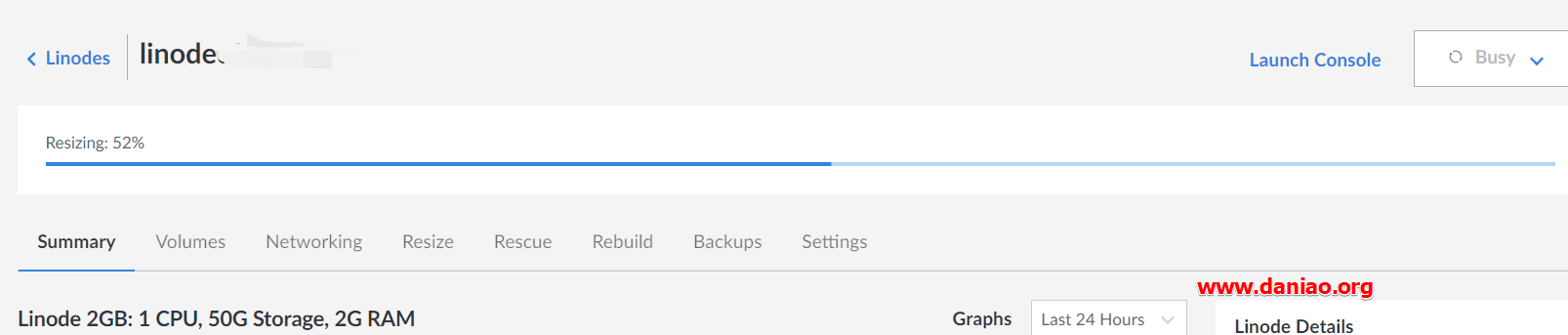
等待时间有点长,等了5分钟之久,升级完成后,就可以看到我们已经用了更好的配置终于有2GB内存啦,淡然如果现在就进入到VPS查看硬盘容量的话,显示的依然还是原来的硬盘容量。
二:升级硬盘
虽然已经升级了配置,但是硬盘还是原来的大小,如图:
这时候我们需要先关机,才能修改更新后的磁盘大小,我们需要进入到Linodes→Settings→Advanced Configuration→Disks中修改,然后点击三个小蓝点开始编辑。这个操作很繁琐,没有旧的面板好用。如图:
然后我们点击三个小蓝点选择Resize开始编辑,如图:
点击Resize之后,我就可以输入新的硬盘容量了,在这里我们就可以将升级后的VPS主机多出来的硬盘空间增加原来的VPS主机上了。如图:
现在我们再次进入到Linode VPS查看硬盘容量,可以看到新的空间已经增加到了VPS上了。
这样我们就完成了配置的升级和硬盘的升级,别忘了开机运行。
三:总结
这个新面板操作起来略繁琐,而且提供的Launch Console,不好用,一直不能进入界面。
但是其他功能用起来都是没问题的,只是操作略微繁琐。如果是第一次上手这个面板,用起来还是会有点点障碍的。